
Bu yazılım, sürücülerinizi çalışır durumda tutar, böylece sizi yaygın bilgisayar hatalarından ve donanım arızalarından korur. Tüm sürücülerinizi şimdi 3 kolay adımda kontrol edin:
- DriverFix'i indirin (doğrulanmış indirme dosyası).
- Tıklayın Taramayı Başlat tüm sorunlu sürücüleri bulmak için.
- Tıklayın Sürücüleri güncelle yeni sürümleri almak ve sistem arızalarını önlemek için.
- DriverFix tarafından indirildi 0 okuyucular bu ay
Yerleşik bir uygulamaya göre, Microsoft, PC sürümünü tanıttıktan sonra, Mobil varyantını yayınladı. Windows 10 Oluşturucu Güncellemesi. En son güncelleme, aslında, mobil cihazlarda yalnızca birkaç iyileştirme getirdi, ancak ne yazık ki, birkaç sorunu da beraberinde getirdi.
Mükemmelliği beklemek gerçekçi değildir, ancak her yönden kararlılık ve temel özelliklerin kusursuz kullanımı mantıksız istekler değildir. İddiaya göre, son Windows 10 Windows destekli telefonlar için güncelleme, bağlantı işlevleriyle ilgili bazı sorunlar yarattı. Yani, dünyanın dört bir yanındaki kullanıcılar, hem Wi-Fi hem de Mobil Veri bağlantısını etkileyen çeşitli sorunlar bildirdi. Ve ikisinden de internete bağlanamıyorlar.
Bu amaçla, bu sorun için en iyi bilinen geçici çözümlerden bazılarını topladık. Kesin veya benzer sorunlarınız varsa, aşağıdaki listeyi dikkate alın.
Windows 10 Mobile Creators Güncellemesinde bağlantı sorunları nasıl çözülür?
Cihazı yeniden başlatın
Sizi rahatlatamayacak kadar açık görünse de, bu, herhangi bir sorunla ilgili atmanız gereken ilk sorun giderme adımıdır. Çoğu zaman, ara sıra yeniden başlatma, her yönden istikrarı garanti edebilir ve küçük sıkıntıları çözebilir. Bu nedenle, cihazınızı kapatın ve tekrar açın.
Sorun hala oradaysa ve tercih edilen bir ağa bağlanamıyorsanız, diğer çözümlere geçin.
Yönlendiriciyi kontrol edin
Bazı durumlarda güncelleme, yönlendirici/telefon ilişkisinde değişikliklere neden olabilir ve hatta onu bozabilir. Cihazınızı yeniden başlattıktan sonra, kablosuz yönlendiricinizde sorun gidermeye güvenle geçebilirsiniz. Yönlendiriciyi denklemden çıkarmak için yapabileceğiniz birkaç şey var ve bunları aşağıda sunuyoruz.
- Yönlendiriciyi yeniden başlatın. Kapatmak. Bir dakika kadar bekleyin ve ardından açın.
- PC veya alternatif bir ahize gibi diğer cihazlarla bağlantıyı kontrol edin.
- Kabloları kontrol edin ve her şeyin doğru şekilde bağlandığından emin olun.
- Aşırı ısınmaya ve sinyal ihlaline dikkat edin. Yönlendiricinin ısı kaynaklarına ve diğer dijital cihazlara yakın olmadığından emin olun.
- Yönlendiriciyi fabrika ayarlarına geri yükleyin.
- Yönlendiriciyi değiştirin.
Yönlendirici, uyanan bağlantı sorunlarının katalizörü değilse, aşağıdaki geçici çözümlere bakın.
Bluetooth'u devre dışı bırak
Birkaç durumda, bağlantı sorunları Bluetooth hizmeti devre dışı bırakılarak çözüldü. Wi-Fi ve Bluetooth tam olarak en iyi şartlarda değildir, bu nedenle bunları ayrı ayrı kullandığınızdan emin olun. Bluetooth'unuz açıksa, Bildirim panelinin altından kolayca devre dışı bırakabilirsiniz. Veya kısayol simgesini kaçırıyorsanız, şuraya gidebilirsiniz: Ayarlar > Bluetooth ve dokunun Kapalı devre dışı bırakmak için.
Öte yandan, hala Wi-Fi üzerinden bağlanamıyorsanız, listede ilerlemeye devam edin.
Bir ağı silin ve yeniden bağlanın
Eldeki bağlantının yukarıda belirtilen bozulmaları, SSID'yi silip yeniden kurarak da çözülebilir. Bu şekilde, İçerik Oluşturucu Güncellemesinden sonra oluşan heyecanı ortadan kaldırabilir ve umarız, temel Wi-Fi özelliğini amaçlandığı gibi kullanabilirsiniz. Bunu nasıl yapacağınızdan emin değilseniz, aşağıdaki talimatları izleyin:
- Bildirim bölmesinin altındaki Ayarlar'a dokunun.
- Ağ ve kablosuz'u açın.
- Wi-Fi'ye dokunun.
- Yönet'e dokunun.
- Sil seçeneğini görene kadar ağ adını basılı tutun.
- Sil'e dokunun.
- Cihazınızı sıfırlayın.
- Kullanılabilir ağları arayın ve bağlanmak için bir şifre girin.
- Ağınız gizliyse, Ayarlar > Ağ ve kablosuz > Wi-Fi > Yönet > Ekle'ye gidin.
- SSID'nizi (ağ adı) bir parola ile ekleyin ve bağlanmayı deneyin.
Ayrıca, beklenmedik olası sınırları aşmak için telefonunuzun MAC adresini yönlendirici erişim listesine ekleyebilirsiniz.
Telefonunuzun MAC adresini yönlendiricinin Erişim listesine ekleyin
Standart 'sil/yeniden bağlan' yaklaşımı işleri başlatmak için yeterli değilse, MAC adresinizi yönlendirici erişim listenize manuel olarak eklemeyi deneyebilirsiniz. Bu biraz kafa karıştırıcı olabilir, bu nedenle aşağıdaki talimatları uyguladığınızdan emin olun; bunu hemen yapacaksınız:
- Ayarlar'a dokunun.
- Sistemi aç.
- Hakkında'yı seçin.
- Daha fazla bilgi'yi açın ve MAC adresine gidin.
- Cihazın MAC adresini not edin.
- Şimdi, LAN kablosunu kullanarak yönlendiricinizi PC'nize bağlayın.
- Tarayıcının adres çubuğuna yönlendiricinin IP adresini yazın. Çoğu zaman 192.168.1.1 ama farklılık gösterebilir.
- Yönlendirici ayarlarında oturum açmak için kimlik bilgilerinizi girin.
- MAC Adresi Filtresi veya MAC Erişim Listesi'ne gidin.
- Listeye daha önce yazdığınız MAC adresini ekleyin ve değişiklikleri kaydedin.
Bu, Wi-Fi sorunlarınızı çözmenize yardımcı olacaktır. En azından, sorunlu kullanıcıların çoğu için çalıştı.
SIM kartı kontrol edin ve operatörün APN'sini manuel olarak takın
Şimdi, mobil veri söz konusu olduğunda, bağlantı sorunlarını çözmek için biraz farklı bir yaklaşıma ihtiyacımız var. Yapmanız gereken ilk şey, SIM kartınızı ve veri paketinizi kontrol etmektir. SIM kart doğru şekilde yerleştirilmişse ve elinizde mevcut veriler varsa, operatörünüzün APN'sini sıfırlamaya geçin.
APN kimlik bilgilerini manuel olarak eklemek için aşağıdaki talimatları izleyin:
- Ayarlar'a dokunun.
- Ağ ve kablosuz'u açın.
- Hücresel ve SIM'e dokunun.
- SIM ayarlarını seçin.
- İnternet APN'si Ekle'ye dokunun.
- Operatörünüzün sağladığı değerleri girin ve yeni bir APN olarak kaydedin.
- SIM ayarları altında, oluşturulan APN'yi etkin olarak ayarlayın.
- Şimdi bağlantıyı test edin ve değişiklikleri kontrol edin.
Fabrika Ayarlarını Geri Yükle
Ve son olarak, eğer Wi-Fi veya Mobil veri üzerinden bağlanılamıyora (veya her ikisi de en kötü senaryoda), fabrika ayarlarına sıfırlama, tüm amaç ve amaçlar için geçerli tek çözümdür. Ancak, bu prosedürün sizi tüm verilerinizden, uygulamalarınızdan ve özel ayarlarınızdan kurtaracağını unutmayın, bu nedenle bunları zamanında yedeklediğinizden emin olun. Fabrika ayarlarını şu şekilde geri yükleyebilirsiniz:
- Ayarları aç.
- Sistem'e dokunun.
- Hakkında'yı açın.
- Telefonunuzu sıfırlayın'a dokunun.
- İstendiğinde Evet'e dokunun ve bunu yapmalıdır.
- Telefonunuz yeniden başlayacak ve işlemin tamamlanması biraz zaman alabilir.
Sıfırlamadan sonra, bağlantı bölümünde radikal gelişmeler görmelisiniz.
Bunu yapmalı. Aşağıdaki yorumlar bölümünde deneyiminizi veya alternatif bir geçici çözümü paylaşmayı unutmayın.
KONTROL ETMENİZ GEREKEN İLGİLİ HİKAYELER:
- Windows 10 Creators Update [Düzeltme] yüklendikten sonra ekran titriyor
- Windows 10 Creators Update [Düzeltme] yüklendikten sonra Surface Book aşırı ısınıyor
- Kopyala ve yapıştır, Windows 10 Creators Update [FIX] üzerinde çalışmıyor
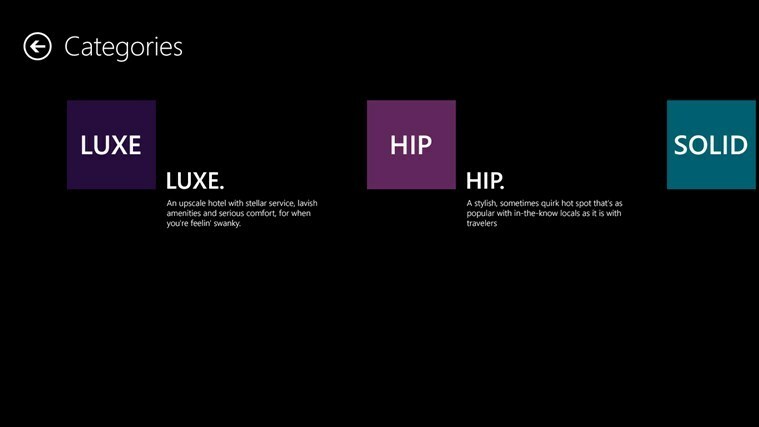
![Windows 10 Mobile Creators Güncellemesinde internet bağlantısı yok [Düzeltme]](/f/284268e780f5242a1c044bd4236ada39.jpg?width=300&height=460)
